ps4无线手柄电脑上蓝牙开关
更新时间:2024-03-31 11:46:19作者:jiang
随着科技的不断发展,现在许多人都喜欢将游戏机手柄连接到电脑上进行游戏,而对于拥有PS4游戏机的玩家来说,他们可能会想要将PS4无线手柄连接到电脑上进行游戏。PS4手柄如何连接到电脑的蓝牙呢?接下来我们将介绍一些简单的步骤来帮助你实现这一目标。
方法如下:
1.首先同时按住PS4手柄的SHARE键和PS4键,大约5秒钟后。PS4手柄背后的指示灯开始快速闪烁,此时用电脑PC进行蓝牙设备搜索,就可以看到名为“Wireless Controller”的蓝牙设备,进行配对即可。
脑提示配对密码,此时输入0000即可。
经过测试,蓝牙连接后PS4手柄工作依然完美,所有按键和摇杆都可以正常工作。
注意:此适配是在window7中进行的适配。
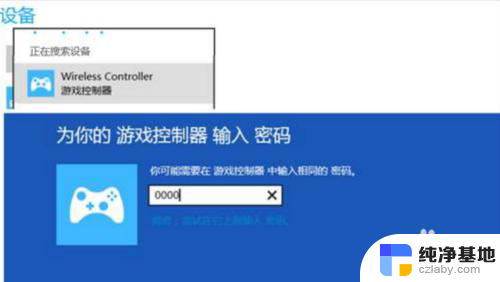
2.Windows8中测试手柄时,不管使用蓝牙配对还是USB连接。右摇杆X轴无法工作。但是在Windows 8.1中测试时又是正常的,不知道这属于个例还是Windows 8的驱动问题。

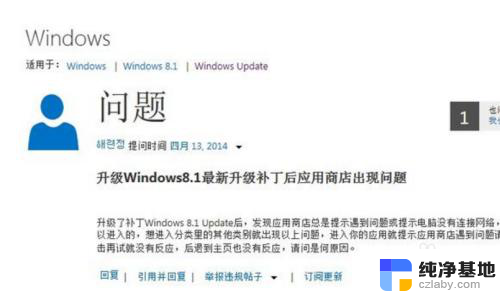
3.总体而言,手柄和电脑PC端的系统的适配性还是存在一定的问题的。所以,尽可能的还是USB去连接吧。
以上就是PS4无线手柄在电脑上开启蓝牙的全部内容,如果您需要的话,您可以按照本文的步骤进行操作,希望这对您有所帮助。
- 上一篇: wps如何制作时钟倒计时
- 下一篇: 怎么关闭输入法按键音效
ps4无线手柄电脑上蓝牙开关相关教程
-
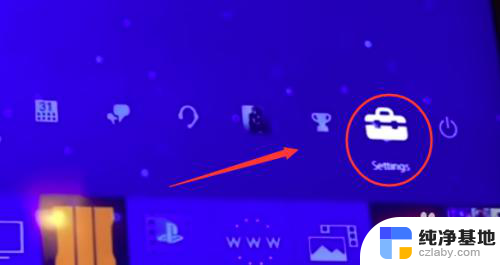 ps4手柄蓝牙连接第二次
ps4手柄蓝牙连接第二次2024-01-15
-
 ps4手柄有蓝牙功能吗
ps4手柄有蓝牙功能吗2024-01-06
-
 ps4可以用无线手柄吗
ps4可以用无线手柄吗2023-11-24
-
 ps4手柄怎么和电脑连接
ps4手柄怎么和电脑连接2024-02-21
电脑教程推荐